Réponse
TweetezPartagezPartagezIl faut distinguer les 2 :
Supprimer l’historique sur Chrome (sites web visités)
Si vous utilisez autre chose que Chrome, consultez l’aide de votre navigateur…
Sur Chrome, si vous supprimez l’historique de navigation, il sera supprimé sur tous les appareils sur lesquels vous êtes connecté à Chrome.
Pour supprimer tout l’historique de navigation Chrome sur Android :
- Sur votre appareil Android, ouvrez l’application Chrome .
- Dans l’angle supérieur droit, appuyez sur Plus .
- Appuyez sur Historique.
- Au bas de la fenêtre, appuyez sur Effacer les données de navigation.
- Cochez la case à côté de l’option « Historique de navigation ». Elle peut être cochée par défaut.
- Décochez les cases associées aux données que vous ne souhaitez pas supprimer.
- Appuyez sur Effacer les données.
Pour supprimer tout l’historique de navigation Chrome sur ordinateur :
- Sur votre ordinateur, ouvrez Chrome.
- Dans l’angle supérieur droit, cliquez sur Plus .
- Cliquez sur HistoriqueHistorique.
- Sur la gauche, cliquez sur Effacer les données de navigation. Une boîte de dialogue s’affiche.
- Utilisez le menu déroulant pour sélectionner la quantité de données à supprimer. Pour tout supprimer, sélectionnez tous.
- Cochez les cases associées aux données que vous souhaitez effacer de Chrome, y compris « Historique de navigation ».
- Cliquez sur Effacer les données de navigation.
Pour supprimer tout l’historique de navigation Chrome sur iPhone ou iPad :
- Sur votre iPhone ou votre iPad, ouvrez l’application Chrome .
- Dans l’angle supérieur droit, appuyez sur Plus .
- Appuyez sur Historique.
- Au bas de la fenêtre, appuyez sur Effacer les données de navigation.
- Appuyez pour cocher l’option « Historique de navigation ». Elle peut être cochée par défaut.
- Décochez les autres éléments que vous ne souhaitez pas supprimer.
- Appuyez sur Effacer les données de navigation.
- Appuyez de nouveau sur Effacer les données de navigation pour confirmer.
- Dans l’angle supérieur droit, appuyez sur OK.
Supprimer l’historique des recherches Google
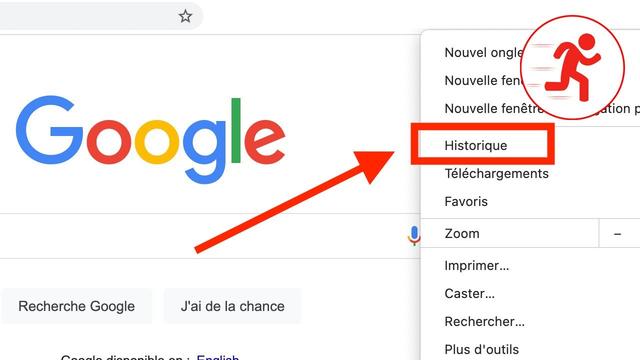
Si vous utilisez autre chose que Google, consultez l’aide de votre moteur de recherche ; le reste de cet article est dédié à Google.
Pour supprimer uniquement une seule recherche :
- Accédez à Mon activité. Vous devrez peut-être vous connecter à votre compte Google.
- Recherchez l’élément à supprimer. Pour ce faire, vous avez deux possibilités :
- Au niveau de l’élément à supprimer, sélectionnez PlusSupprimer.
- Confirmez votre sélection si vous y êtes invité.
Pour supprimer une recherche Google avec la barre de recherche ou des filtres par date et par produit :
- Accédez à Mon activité. Vous devrez peut-être vous connecter à votre compte Google.
- En haut de la page, sélectionnez la barre de recherche ou l’option Filtrer par date et produit.
- Vous pouvez alors effectuer les actions suivantes :
- En haut de la page, sélectionnez Rechercher .
- Pour supprimer les résultats de recherche, à côté de la barre de recherche, sélectionnez Plus .
- Confirmez votre sélection.
Pour supprimer des recherches effectuées sur une certaine période :
- Accédez à Mon activité. Vous devrez peut-être vous connecter à votre compte Google.
- Dans la bannière « Mon activité », sélectionnez PlusSupprimer des activités par.
- Définissez le jour ou la plage de dates.
- Sélectionnez Supprimer.
- Confirmez votre sélection.
Pour supprimer toutes vos recherches Google enregistrées dans « Mon activité » :
- Accédez à Mon activité. Vous devrez peut-être vous connecter à votre compte Google.
- Dans la bannière « Mon activité », sélectionnez PlusSupprimer des activités par.
- Sous « Supprimer par date », sélectionnez la flèche vers le basToute la période.
- Sélectionnez Supprimer.
- Confirmez votre sélection.
Pour empêcher Google d’enregistrer l’historique de vos recherches :
- Accédez à Commandes relatives à l’activité. Vous devrez peut-être vous connecter à votre compte Google.
- À côté des activités à ne pas enregistrer, mettez le bouton en position désactivée.
- Pour confirmer votre choix, sélectionnez Suspendre.
Voir aussi : comment supprimer définitivement un compte Gmail
Cette astuce vous a-t-elle plu ?
Note : 3.5 (36 votes)Cliquez pour voter !TweetezPartagezPartagez